উইন্ডোজে যেভাবে আমাদের কমান্ড প্রম্পট অ্যাপ্লিকেশন রয়েছে, ম্যাকওএস-এর একটি টার্মিনাল রয়েছে যা আমরা কমান্ড কার্যকর করতে বা OS-এ পরিবর্তন করতে ব্যবহার করতে পারি। টার্মিনালটি একটি macOS ডেডিকেটেড কমান্ড-লাইন অ্যাপ্লিকেশন যা আপনি সিস্টেম সেটিংসে পরিবর্তন করতে, ফাইল বা অ্যাপ খুলতে বা কাজগুলি সম্পন্ন করতে ব্যবহার করতে পারেন। অ্যাপল দ্বারা তৈরি, টার্মিনালটি প্রতিটি আপডেটের সাথে একটি ডিফল্ট ম্যাকওএস অ্যাপ হিসাবে প্রি-লোড হয়। আপনি ম্যাকের ইউটিলিটি ফোল্ডারে টার্মিনাল অ্যাপটি খুঁজে পেতে পারেন।
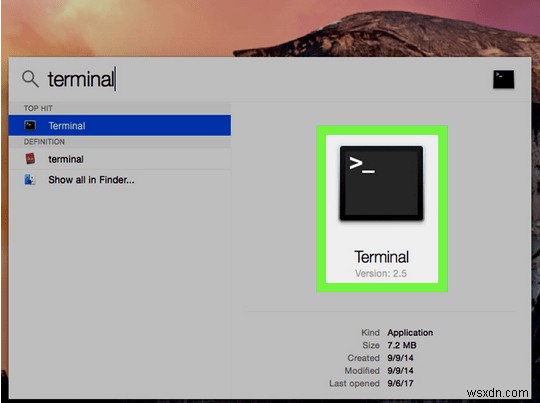
সুতরাং, টার্মিনাল হল ম্যাকের কমান্ড প্রম্পট। ম্যাকের কমান্ড লাইনটি কীভাবে অ্যাক্সেস করবেন তা ভাবছেন। আমরা আপনাকে কভার করেছি। চলুন দ্রুত Mac-এর টার্মিনাল অ্যাপ, এই অ্যাপটি কীভাবে খুলতে হয় এবং কমান্ড লাইন ব্যবহার করে মৌলিক কমান্ডগুলি কীভাবে চালাতে হয় সে সম্পর্কে সব কিছু জেনে নেওয়া যাক।
টার্মিনাল কেন দরকারী? কিভাবে এটি অ্যাক্সেস করবেন?
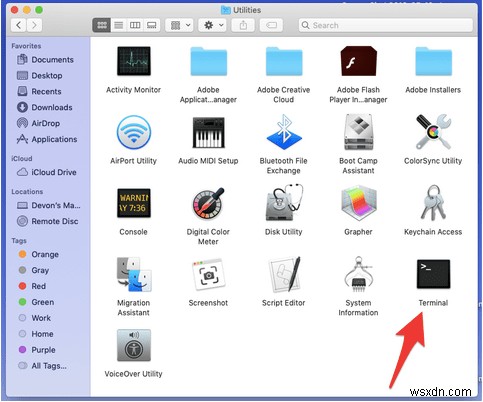
টার্মিনাল কমান্ড লাইন আপনাকে দ্রুত অপারেটিং সিস্টেম গ্রহণ করতে দেয়। টার্মিনালের প্রতিটি উইন্ডো একটি শেল প্রক্রিয়া উপস্থাপন করে। টার্মিনাল অ্যাপটি খুলতে, আপনি Mac এ কমান্ড প্রম্পট চালু করতে একটি দ্রুত স্পটলাইট অনুসন্ধান করতে পারেন। টার্মিনাল খোলার একটি বিকল্প উপায় হল আপনার macOS-এ Finder> Applications> Utility ফোল্ডারে নেভিগেট করা। টার্মিনাল অ্যাপটি খুঁজুন এবং তারপরে এটি চালু করতে ডবল-ট্যাপ করুন৷
৷টার্মিনাল বোঝা
যত তাড়াতাড়ি আপনি আপনার Mac এ টার্মিনাল অ্যাপ চালু করবেন, প্রম্পট উইন্ডোটি আপনার ব্যবহারকারীর নাম যেটি দিয়ে আপনি লগ ইন করেছেন, ডিভাইসের নাম, বর্তমান ফোল্ডারটি একটি প্রম্পট চিহ্ন দ্বারা অনুসরণ করবে তা প্রদর্শন করবে৷
admin@wsxdn.com ~ %
সুতরাং, এই পরিস্থিতিতে, মাইকেল হল ব্যবহারকারীর অ্যাকাউন্টের নাম, MacBook Pro হল ডিভাইস এবং বর্তমান ফোল্ডারের অবস্থান হল হোম ফোল্ডার৷
macOS-এ টার্মিনাল কমান্ড-লাইন কীভাবে ব্যবহার করবেন
ম্যাকের কমান্ড প্রম্পটে নতুন? চিন্তা করবেন না! আসুন প্রথমে বেসিক দিয়ে শুরু করি।
Mac এর টার্মিনাল ব্যবহার করে যেকোনো অ্যাপ্লিকেশন খুলতে, আপনাকে যা করতে হবে তা এখানে।
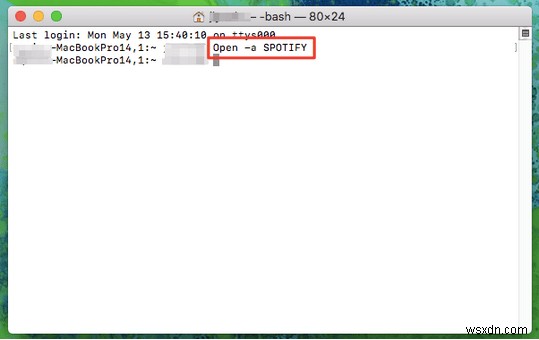
খুলুন -একটি স্পটিফাই
আদেশটি অ্যাপ্লিকেশনের নাম দ্বারা অনুসরণ করা হয়। আপনি আপনার পছন্দ অনুযায়ী অন্য কোনো অ্যাপের সাথে এটি প্রতিস্থাপন করতে পারেন। আমাদের উদাহরণে, আমরা টার্মিনাল ব্যবহার করে macOS-এ Spotify অ্যাপ খুলতে একটি কমান্ড তৈরি করেছি। কমান্ড টাইপ করার পরে, কমান্ডটি কার্যকর করতে রিটার্ন কী টিপুন।
ম্যাকের টার্মিনাল ব্যবহার করে ফোল্ডার খুলুন
এছাড়াও আপনি যেকোন ফোল্ডার খুলতে এবং এতে অন্তর্ভুক্ত সমস্ত ফাইল দেখতে Mac এ কমান্ড প্রম্পট ব্যবহার করতে পারেন।
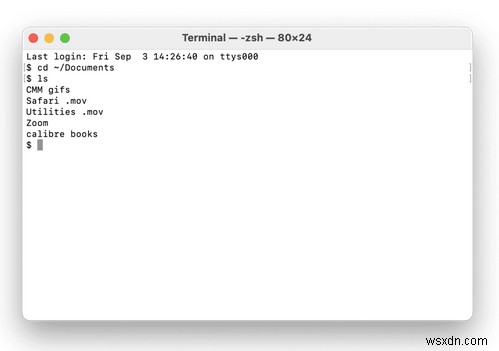
cd~/documents টাইপ করুন এবং তারপরে ডকুমেন্ট ফোল্ডার খুলতে এন্টার টিপুন।
এখন টাইপ করুন “Ls এবং ফাইলের তালিকা দেখতে Enter চাপুন।
যত তাড়াতাড়ি আপনি রিটার্ন কী টিপুন, আপনি আপনার ম্যাকের ডকুমেন্ট ফোল্ডারে রাখা সমস্ত ফাইলের তালিকা দেখতে পাবেন৷
স্থানীয়ভাবে একটি ফাইল বা ফোল্ডার সরান
টার্মিনাল ব্যবহার করে স্থানীয়ভাবে যেকোনো ফাইল বা ফোল্ডার সরাতে, আপনি কাজটি সম্পন্ন করার জন্য mv কমান্ড ব্যবহার করতে পারেন। mv কমান্ডটি একটি ফোল্ডারের অবস্থান পরিবর্তন করতে এবং এটিকে একটি নতুন স্থানে সরানোর জন্য ব্যবহৃত হয়। আপনি কীভাবে এটি ম্যাকোস টার্মিনালে ব্যবহার করতে পারেন তা এখানে:
% mv ~/Downloads/MyProjectFile.txt ~/Documents/MyProjectFile.txt
আসুন বুঝতে পারি কিভাবে এই কমান্ডটি কাজ করবে যাতে আপনি ম্যাকের কমান্ড প্রম্পট সম্পর্কে আরও ভালভাবে বুঝতে পারেন।
আমাদের উদাহরণে, আমরা MyProjectFile.txt ফাইলটিকে ডাউনলোড ফোল্ডার থেকে ডকুমেন্ট ফোল্ডারে সরিয়ে নিয়েছি।
এছাড়াও, যদি আপনাকে একটি সাবফোল্ডারে একটি ফাইল সরাতে হয়, তাহলে আপনি এইভাবে লিখতে পারেন:
% mv ~/Downloads/MyProjectFile.txt ~/Documents/Work/MyProjectFile.txt
"কাজ" নথিতে একটি সাব-ফোল্ডার। তাই, এখন MyProjectFile.text সরাসরি Work ফোল্ডারে সরানো হবে।
টার্মিনালে বিল্ট-ইন ম্যানুয়াল ব্যবহার করুন
টার্মিনালে একটি নির্দিষ্ট কমান্ড কীভাবে কাজ করে সে সম্পর্কে বিভ্রান্ত? ঠিক আছে, আপনি যেকোনো কমান্ড, সিনট্যাক্স, এটি কীভাবে কাজ করে, ইত্যাদি সম্পর্কে জানতে টার্মিনালের অন্তর্নির্মিত ম্যানুয়ালটির সাহায্যও নিতে পারেন।
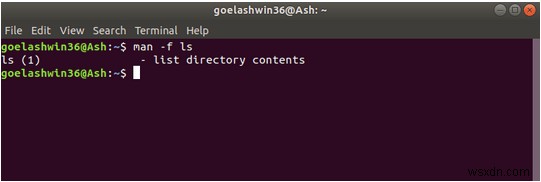
এটি করতে, কেবল মানুষ টাইপ করুন
উদাহরণস্বরূপ, আপনি যদি "মুভ" কমান্ড সম্পর্কে আরও জানতে চান, আপনি কেবল নিম্নলিখিত কমান্ডটি ব্যবহার করতে পারেন:
Man mv
"মুভ" কমান্ড সম্পর্কে সব জানতে রিটার্ন কী টিপুন।
উপসংহার
ম্যাকের কমান্ড প্রম্পটটি কীভাবে ব্যবহার করবেন সে সম্পর্কে এখানে একটি দ্রুত নির্দেশিকা ছিল। টার্মিনালটি OS-এর নিয়ন্ত্রণ নিতে এবং macOS-এ প্রায় যেকোনো কিছু সম্পন্ন করতে ব্যবহার করা যেতে পারে। কমান্ড লাইন টার্মিনাল আপনাকে গভীর-মূলযুক্ত ফোল্ডার এবং ড্রাইভগুলি অ্যাক্সেস করতে সহায়তা করে যা আপনি ফাইন্ডারের মাধ্যমে নেভিগেট করতে পারবেন না। তাই, কয়েকটি কমান্ড শুট করে টার্মিনালটিকে দ্রুত শিখতে শেখার উপায় হিসেবে চালু করুন।
অন্য কোন প্রশ্ন বা সহায়তার জন্য, মন্তব্য স্থান ব্যবহার করতে দ্বিধা বোধ করুন!


